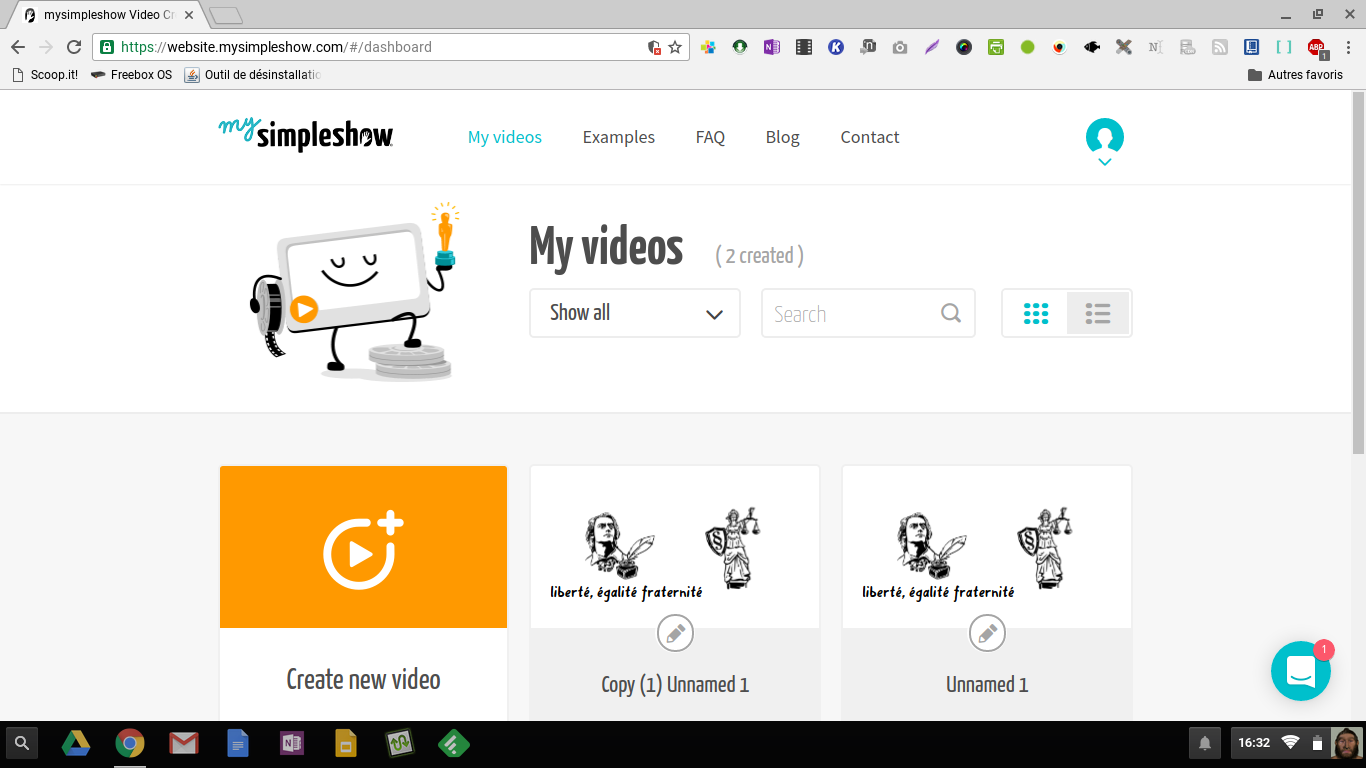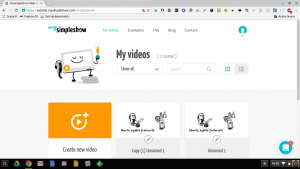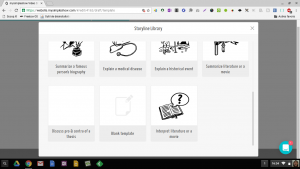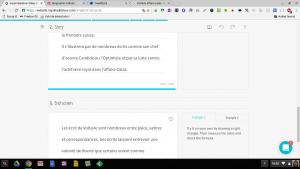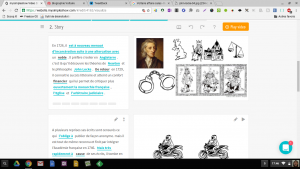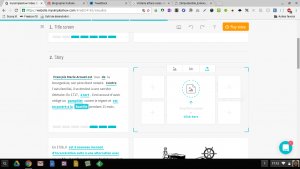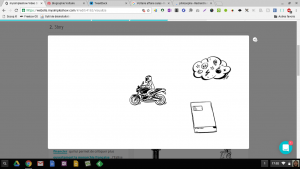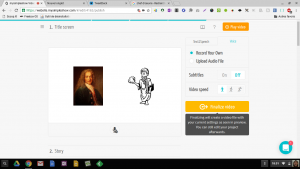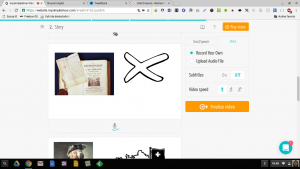My Simple Show propose de réaliser des capsules vidéos automatiquement à partir de vos scénarios écrits. Enfin là, c’est dans le cadre idéal, c’est à dire lorsque vous écrivez en Anglais. Pour les francophones, la transcription automatique n’est pas possible mais le service n’en reste pas moins un service très efficace et original. Comme une image vaut mieux qu’un long discours, voici ce que peut faire My Simple show, des capsules vidéo animées à partir d’images, de textes avec un effet videoscribe.
Pour réaliser ce type de capsules, deux solutions. Soit vous écrivez en Anglais et la capsule est quasiment réalisée automatiquement et le service peut même choisir à votre place les différents visuels à partir d’une banque de données très fournies. Soit vous utilisez une autre langue, ou alors vous préférez choisir vous-même les visuels et il faudra utiliser le mode “manuel”.
A l’accueil, comme avec nombre de services du genre, vous retrouvez vos réalisations préalables. Il vous est possible d’en ajouter une nouvelle avec un clic sur le signe “Plus”.
Immédiatement, vous vous retrouvez dans le mode édition. Pour simplifier les choses, celui-ci est séparé en quatre étapes: Draft, Write, Visualize, finalize.
Le mode Draft consiste à choisir un modèle de présentation. le service présente différents modèles tels qu’explication scientifique, explication légale. personnellement, je ne me suis pas retrouvé dans ces modèles qui sont un peu trop fermés dans la forme. Il est aussi possible, ce que j’ai fais ici, de choisir un modèle vierge qui s’adaptera à vos besoins.
Une fois votre modèle choisit, le système passe automatiquement dans le mode write. il s’agit en fait d’une sorte de storyboard. Selon le modèle choisi, vous disposez de diapositives pour lesquels il suffit de saisir le texte qui constitue le commentaire de votre capsule. Rien de bien compliqué, vous saisissez uniquement du texte.
C’est après cette étape que la magie opère (du moins pour les anglophones). Automatiquement, le service détecte des mots clefs dans votre texte, et choisit des visuels en rapport, puis les dispose sur la page blanche. Vous remarquerez que dès que vous écrivez en Français, cela n’a plus aucun sens. mais cela n’est pas très grave puisque tout cela peut être revu manuellement.
En effet, il est tout à fait possible de supprimer les mots clefs choisis par le système. il suffit dans le texte de passer sur les hyperliens et de cliquer sur la crois pour les supprimer. A l’inverse il est aussi possible de créer des mots clefs. il suffit dans cet autre cas de sélectionner le texte et de cliquer sur le bouton Plus qui apparaît. Chaque visuel est attaché à un mot clef donc si vous supprimez un mot clef, cela supprime le visuel correspondant et si vous ajoutez un mot clef, le service vous demande de choisir un visuel.
Pour choisir un visuel, vous avez plusieurs possibilités, soit le choisir en recherchant dans la base de données, soit en envoyer un depuis votre ordinateur.
Une fois tous vos visuels en place, vous n’avez rien à paramétrer puisqu’ils s’afficheront automatiquement dans l’ordre prévu par le texte. Toutefois, il est possible de paramétrer la disposition ou la taille de chaque visuel sur une page. Cela se fait simplement dans le mode édition de la page en glissant déposant les objets ou en les redimensionnant avec des poignées aux quatre coins.
Une fois vos éléments en place, il suffit de passer à l’étape suivante, la finalisation. Là encore rien de bien compliqué. Il suffit de choisir le mode de lecture, à savoir, soit une lecture automatique (valable uniquement pour l’Anglais) ou encore une lecture par vous même en enregistrant votre voix. Il est possible de régler la vitesse de lecture.
La lecture automatique en Anglais est de très bonne qualité et a l’air presque humaine. Pour la l’enregistrement de votre voix, il vous suffira de lire votre texte. Rien de bien compliqué puisque pour chaque diapositive vous disposez d’un bouton d’enregistrement. il vous sera donc possible de recommencer l’enregistrement autant de fois que vous le voulez pour une diapositive. pour faciliter les choses, le service vous affiche le texte comme pour un karaoke de façon à adapté votre enregistrement au storyboard et à l’affichage des éléments.
Une fois le travail terminé, il suffit de partager votre vidéo. il est possible de partager directement sur des services de diffusion comme Youtube ou Vimeo ou encore de télécharger votre vidéo pour une utilisation en local. On regrettera l’absence de code d’intégration direct pour les plus novices.
Un très bon service donc, original, pour le moment gratuit et sans publicité.
Lien: MySimpleshow